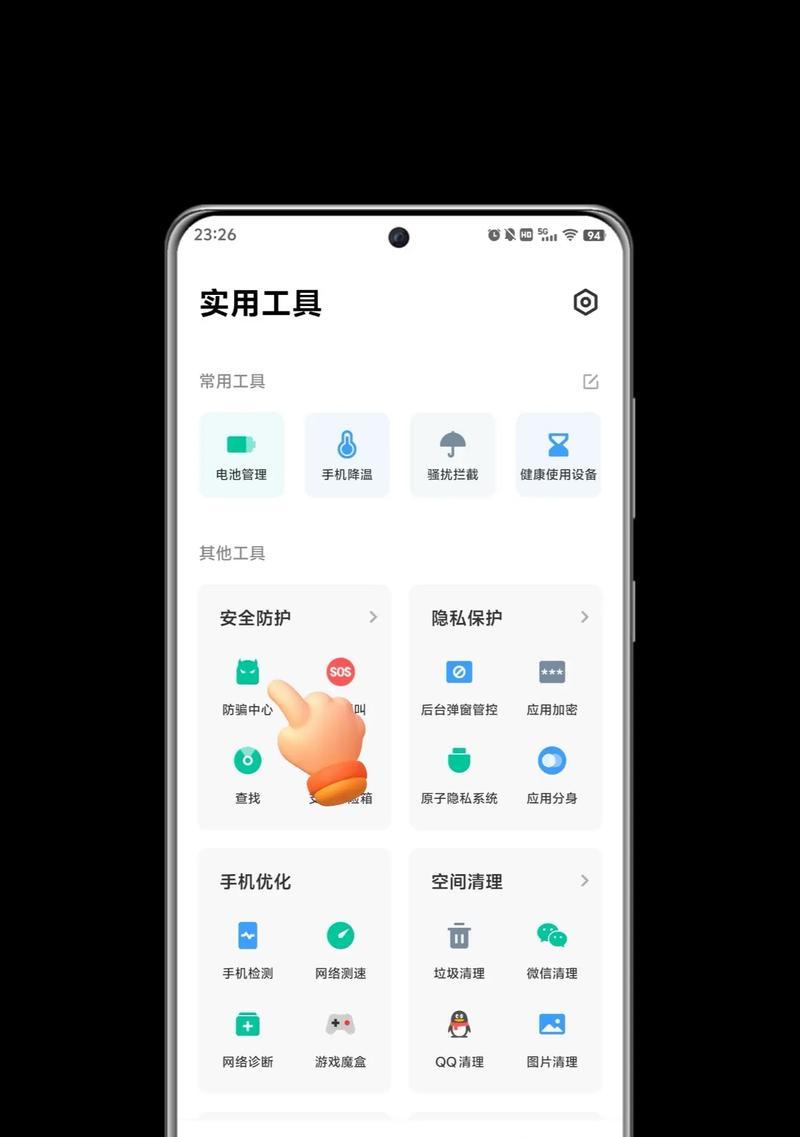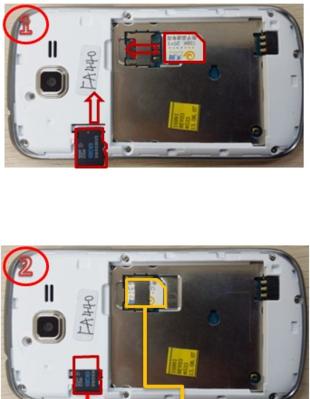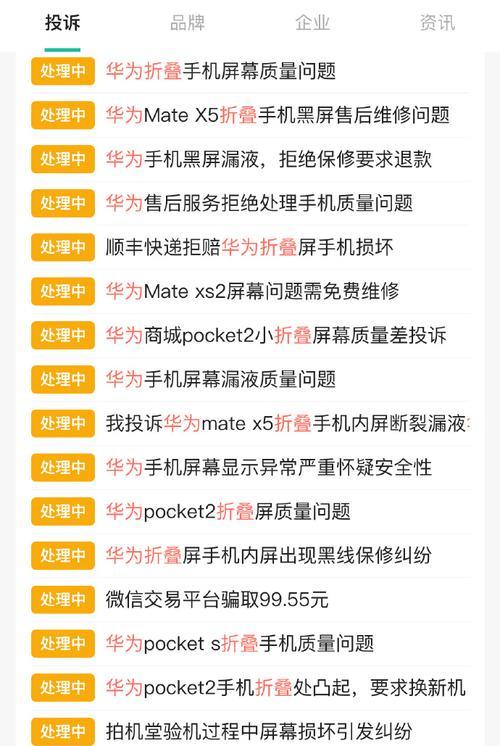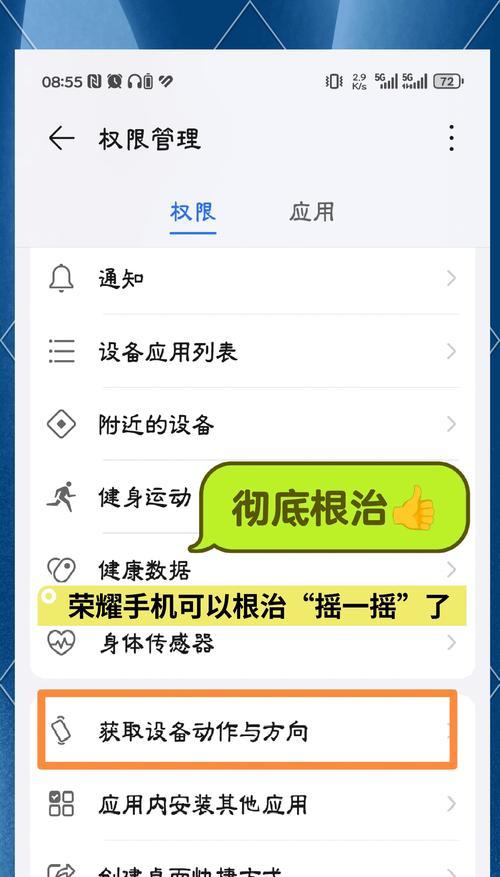貢繫usbwifi怎么连接不上?常见问题有哪些?
当面临貢繫USBWiFi无法连接的难题时,用户可能会感到困惑和沮丧。本文旨在为遇到此类问题的用户提供一个全面的解决指南,同时解释常见问题及其可能的解决方法。为了确保文章的SEO优化,我们将密切结合核心关键词,并在适当位置使用长尾关键词,以覆盖更广泛的搜索需求。
一、检查USBWiFi适配器的连接与驱动
问题1:USBWiFi适配器未正确连接
在开始任何故障排除之前,务必确认USBWiFi适配器是否已经正确地插入到电脑的USB端口上。如果适配器松动或没有插好,请重新插入确保紧固。
问题2:驱动程序未安装或过时
驱动程序是使USBWiFi适配器正常工作的关键。以下是安装或更新驱动程序的步骤:
1.进入设备管理器,找到网络适配器。
2.展开列表,右键点击你的USBWiFi适配器,并选择“更新驱动程序”选项。
3.选择自动搜索更新的驱动程序软件,让Windows帮你查找最新版本。
4.如果自动更新找不到驱动,你可以尝试从设备制造商的官方网站下载最新驱动程序。
问题3:权限问题
有时候,操作系统权限设置可能阻止USBWiFi适配器正常工作。确保你拥有管理员权限来安装和配置网络。

二、检查网络设置与硬件兼容性
问题1:网络配置错误
错误的网络设置可能会导致无法连接WiFi。请按照以下步骤核查:
1.打开网络和共享中心,查看和更改适配器设置。
2.右键点击无线网络连接,选择属性。
3.在网络标签页中,确保“自动获得IP地址”被选中。
4.同样,确认“自动获得DNS服务器地址”也被选中。
问题2:硬件兼容性问题
确保USBWiFi适配器与你的电脑兼容。如果适配器太旧或不支持当前的WiFi标准(如802.11ac或更高级别),可能需要升级硬件。

三、故障排除与网络诊断
使用Windows网络故障排除工具
Windows提供了一个网络故障排除工具,可以帮助用户快速定位并解决连接问题:
1.打开设置,选择“网络和互联网”。
2.点击“状态”,然后选择“网络故障排除器”。
3.依次检查问题,并按提示完成每一步。
手动网络诊断
如果自动故障排除未能解决问题,可以尝试手动进行网络诊断:
1.打开命令提示符(管理员)。
2.输入以下命令并回车,以刷新并释放IP地址:
```
ipconfig/release
ipconfig/renew
```
3.再次尝试连接WiFi,看看问题是否解决。

四、解决常见问题的实用技巧
实用技巧1:检查路由器状态
确保WiFi路由器本身工作正常,你可以尝试用其他设备连接同一WiFi,看是否能正常上网。
实用技巧2:重启设备
有时简单的重启电脑和路由器可以解决大部分连接问题。首先重启USBWiFi适配器,然后重启路由器,最后重启电脑。
实用技巧3:检查无线安全设置
确保路由器上的无线安全设置与USBWiFi适配器支持的设置相匹配。如果USB适配器不支持WPA3,确保路由器未设置为仅WPA3。
五、
通过检查适配器连接、更新驱动程序、检查网络配置以及使用网络故障排除工具,大多数的连接问题是能够被有效解决的。如果上述方法都无法解决问题,可能需要考虑硬件兼容性或联系设备制造商的技术支持。记得在解决这些问题时保持耐心并逐一排查,通常会找到导致连接问题的根本原因。
版权声明:本文内容由互联网用户自发贡献,该文观点仅代表作者本人。本站仅提供信息存储空间服务,不拥有所有权,不承担相关法律责任。如发现本站有涉嫌抄袭侵权/违法违规的内容, 请发送邮件至 3561739510@qq.com 举报,一经查实,本站将立刻删除。
- 上一篇: 联想电脑内存清理方法是什么?
- 下一篇: 电脑未关机怎么办?如何快速安全地关闭?
- 站长推荐
-
-

Win10一键永久激活工具推荐(简单实用的工具助您永久激活Win10系统)
-

华为手机助手下架原因揭秘(华为手机助手被下架的原因及其影响分析)
-

随身WiFi亮红灯无法上网解决方法(教你轻松解决随身WiFi亮红灯无法连接网络问题)
-

2024年核显最强CPU排名揭晓(逐鹿高峰)
-

光芒燃气灶怎么维修?教你轻松解决常见问题
-

如何利用一键恢复功能轻松找回浏览器历史记录(省时又便捷)
-

红米手机解除禁止安装权限的方法(轻松掌握红米手机解禁安装权限的技巧)
-

小米MIUI系统的手电筒功能怎样开启?探索小米手机的手电筒功能
-

华为系列手机档次排列之辨析(挖掘华为系列手机的高、中、低档次特点)
-

探讨路由器黄灯的含义及解决方法(深入了解路由器黄灯状况)
-
- 热门tag
- 标签列表
- 友情链接